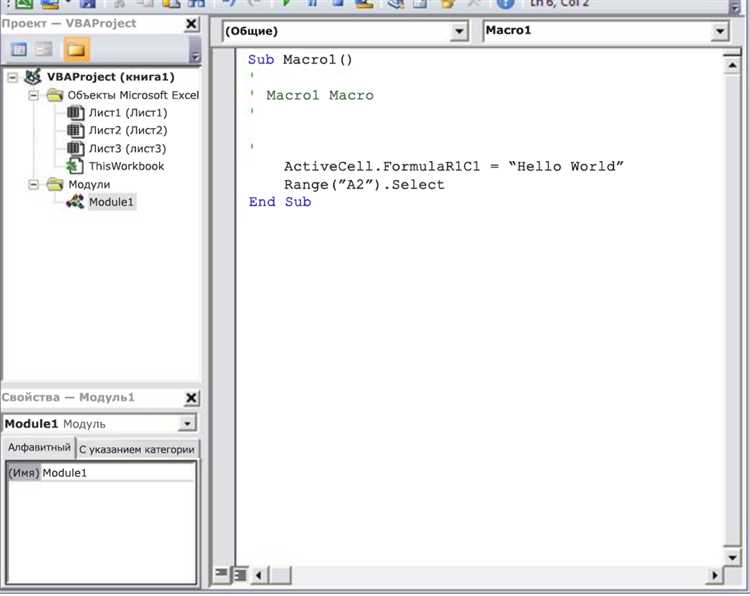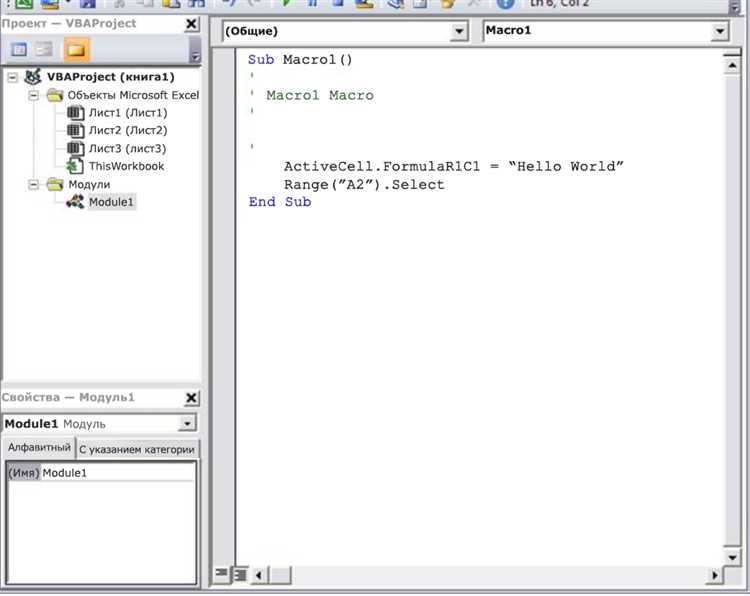
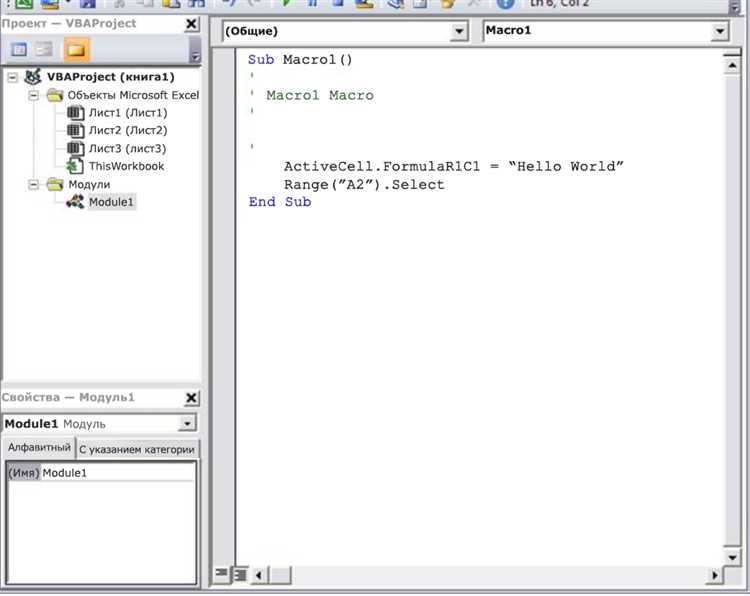
Microsoft Excel — это популярное программное решение для работы с электронными таблицами. Одной из его мощных функций являются макросы, которые позволяют автоматизировать повторяющиеся задачи и ускорить обработку данных. В этой статье рассмотрим основные принципы работы с макросами в Excel и предоставим примеры их использования.
Макросы в Excel — это набор инструкций, записанных на языке программирования VBA (Visual Basic for Applications). Используя макросы, вы можете записать последовательность действий, которые Excel будет выполнять автоматически по вашей команде. Например, вы можете создать макрос для суммирования значений в столбце или для форматирования данных в таблице.
Важно отметить, что для работы с макросами вам не требуется быть опытным программистом. Excel предоставляет интуитивно понятный интерфейс для записи и редактирования макросов. Однако, знание основ программирования может помочь в создании более сложных макросов и улучшении их эффективности.
Макросы в Excel полезны во множестве сценариев, от обработки больших объемов данных до автоматизации рутинных задач. В этой серии статей мы рассмотрим различные примеры использования макросов, начиная с базовых и переходя к более сложным сценариям. Надеемся, что эта информация поможет вам начать использовать макросы в Excel и повысит вашу продуктивность при работе с электронными таблицами.
Макросы в Microsoft Excel: основные принципы и примеры
Главным принципом макросов в Excel является возможность записи и редактирования макросов с помощью языка программирования VBA (Visual Basic for Applications). VBA позволяет пользователям создавать сложные макросы с использованием условий, циклов и других структур программирования. Это позволяет пользователям адаптировать макросы под свои конкретные потребности и создавать уникальные решения для своих задач.
Примеры применения макросов в Microsoft Excel весьма разнообразны. Одним из самых распространенных применений макросов является автоматизация процесса форматирования и стилизации данных. Например, пользователь может записать макрос, который автоматически применяет определенные форматы ячеек или объединяет определенные ячейки в группу. Это позволяет сократить время, затраченное на форматирование данных и обеспечить единообразие внешнего вида таблиц и листов Excel.
Кроме того, макросы также могут быть использованы для обработки и анализа данных в Excel. Например, пользователь может создать макрос, который автоматически сортирует и фильтрует данные, вычисляет суммы и другие агрегированные значения или даже создает диаграммы и графики на основе имеющихся данных. Это позволяет упростить процесс анализа данных и получить быстрые и точные результаты.
Что такое макросы в Microsoft Excel?


Макросы в Microsoft Excel представляют собой автоматические действия, записанные в виде программного кода, которые могут выполнять различные операции и манипуляции с данными в таблицах Excel. В основном, они используются для автоматизации повторяющихся задач или выполнения сложных операций с данными, что значительно упрощает и ускоряет рабочий процесс.
Макросы позволяют пользователю записывать последовательность действий, выполняемых в Excel, и впоследствии воспроизводить их одним нажатием кнопки или горячей клавишей. Вместо того, чтобы выполнять каждое действие вручную, можно записать макрос, который автоматически выполнит все необходимые действия, что очень полезно при работе с большими наборами данных или при создании отчетов.
Одним из преимуществ использования макросов в Excel является возможность повышения производительности. Макросы позволяют выполнять сложные операции с данными в несколько шагов, что в свою очередь экономит время и усилия. Кроме того, макросы могут быть запланированы для автоматического выполнения в определенное время или даже при определенных событиях, таких как изменения в таблице или поступление новых данных.
Использование макросов также способствует повышению точности работы и снижению вероятности ошибок. Поскольку задачи выполняются автоматически и всегда по одному и тому же шаблону, риск возникновения ошибок сокращается. Макросы также облегчают обновление или изменение данных, поскольку все действия записываются в едином коде и могут быть отредактированы при необходимости.
Для чего используются макросы?
С помощью макросов можно создавать пользовательские функции, которые выполняют определенные вычисления или преобразования данных. Это позволяет существенно ускорить работу с большими объемами информации и обработку сложных операций.
Макросы также позволяют автоматизировать форматирование данных, создание отчетов, графиков и диаграмм, что сокращает время, затрачиваемое на повторяющиеся задачи и уменьшает вероятность ошибок.
Кроме того, макросы могут быть использованы для создания интерактивных приложений и пользовательских интерфейсов, которые облегчают работу с данными и улучшают пользовательский опыт.
В целом, макросы в Microsoft Excel позволяют автоматизировать и оптимизировать различные операции, что способствует повышению эффективности работы и удобству использования программы.
Как создать макрос в Excel?
Microsoft Excel предоставляет возможность создавать и использовать макросы для автоматизации рутинных задач. С помощью макросов можно записывать действия, которые затем можно воспроизвести быстро и без ошибок. Для создания макроса в Excel нужно выполнить несколько простых шагов.
Шаг 1: Открытие редактора Visual Basic for Applications (VBA)
В Excel необходимо открыть редактор Visual Basic for Applications (VBA), где находится функционал создания и управления макросами. Для этого нужно нажать на вкладку «Разработчик» в верхней панели Excel, а затем выбрать «Редактор VBA».
Шаг 2: Запись макроса
В редакторе VBA нужно выбрать объект, к которому вы хотите применить макрос, например, рабочую книгу или лист. Затем нужно нажать на кнопку «Новый макрос» и ввести имя макроса. После этого Excel начнет записывать все действия, которые вы будете выполнять. Когда вы закончите запись макроса, нужно нажать на кнопку «Остановить запись».
Шаг 3: Воспроизведение макроса
Ранее созданный макрос можно воспроизвести в любой момент. Для этого нужно выбрать объект, к которому применяется макрос, затем нажать на вкладку «Разработчик», выбрать «Макросы» и выбрать нужный макрос. Макрос будет выполнен автоматически, повторяя записанные ранее действия.
Примеры простых макросов в Excel
Макросы в Excel представляют собой автоматизированные действия, которые можно записать и воспроизвести при необходимости. Они позволяют сократить время и усилия, заменяя рутинные операции на автоматически выполненные команды.
Один из простых примеров макросов в Excel — это сортировка данных. Например, у вас есть список сотрудников и их зарплатами, и вы хотите отсортировать их по убыванию, чтобы найти самого высокооплачиваемого сотрудника. Вы можете записать макрос, который будет выполнять эту сортировку за вас с помощью нескольких кликов мыши. После записи макроса, вы можете вызывать его в любое время, и он автоматически отсортирует ваши данные.
Другой пример макросов в Excel — это форматирование данных. Например, вы хотите выделить жирным и подчеркнуть определенные строки в вашей таблице, чтобы они были более заметными. Вы можете записать макрос, который будет применять определенное форматирование к выбранным строкам. После записи макроса, вы сможете мгновенно применить это форматирование к любым другим строкам, просто вызвав макрос.
Это всего лишь некоторые из множества простых примеров макросов в Excel. Возможности использования макросов огромны, и их можно применять во многих сферах деятельности, где требуется автоматизация рутинных операций. Макросы помогают экономить время и силы, а также улучшают производительность и точность работы с данными в Excel.
Как запустить макрос в Excel?
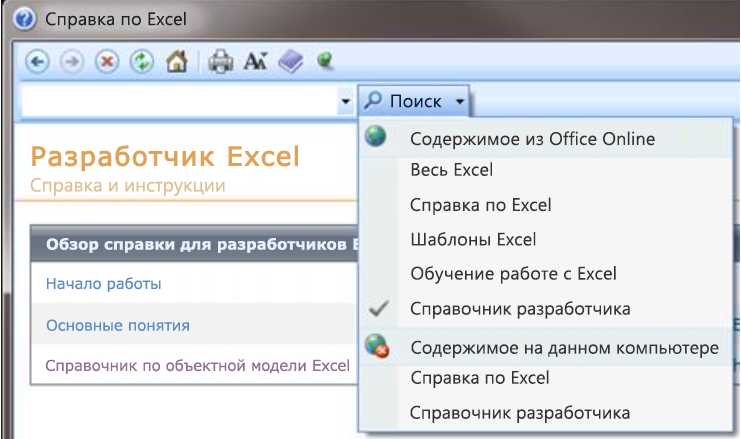
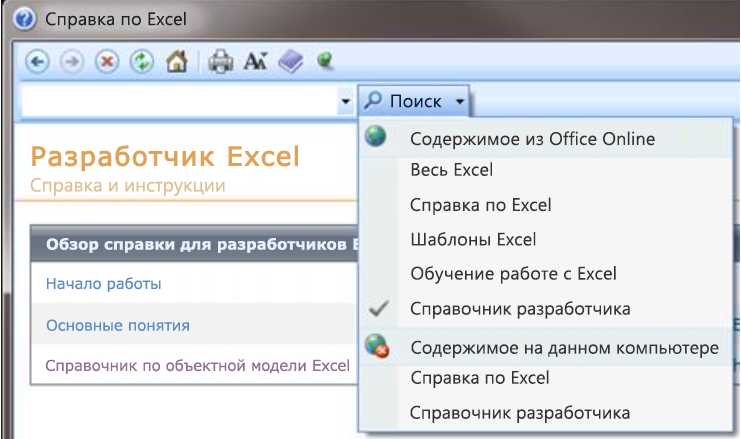
Для запуска макроса в Excel нужно выполнить несколько простых действий. Во-первых, необходимо открыть книгу, содержащую макрос, которую вы хотите запустить. Затем, перейдите на вкладку «Разработчик» в верхнем меню Excel. Если вы не видите эту вкладку, вам потребуется активировать ее в настройках программы.
На вкладке «Разработчик» найдите раздел «Макросы» и нажмите на кнопку «Макросы». В появившемся окне вы увидите список всех макросов, доступных в данной книге. Выберите макрос, который вы хотите запустить, и нажмите кнопку «Выполнить». После этого макрос начнет свою работу и выполнит задачи, которые были ему назначены.
Также можно назначить макрос на кнопку или на сочетание клавиш. Для этого откройте режим редактирования макроса, выберите нужный макрос и нажмите кнопку «Правка». В появившемся окне выберите подходящую опцию, будь то кнопка или комбинация клавиш, и нажмите «ОК». Теперь, когда вы нажмете на кнопку или введете комбинацию клавиш, макрос будет автоматически запущен.
Преимущества и ограничения использования макросов в Excel
Макросы в Excel предлагают ряд преимуществ, которые помогают упростить и автоматизировать рабочие процессы. Во-первых, благодаря макросам можно значительно сократить время, затрачиваемое на выполнение повторяющихся задач. Например, можно записать макрос, который автоматически форматирует данные, создает отчеты или выполняет сложные вычисления. Это позволяет существенно увеличить производительность и сократить количество ошибок, которые могут возникнуть при ручной обработке данных.
Во-вторых, макросы позволяют создавать пользовательские функции и добавлять новые возможности в Excel. Например, можно написать макрос, который производит сложные математические расчеты или выполняет операции с базами данных. Это открывает широкие возможности для создания индивидуальных решений, адаптированных под конкретные потребности пользователей.
Однако использование макросов в Excel также имеет некоторые ограничения. Во-первых, для работы с макросами требуется определенный уровень навыков программирования. Необходимо знать язык программирования VBA (Visual Basic for Applications), который используется для написания макросов в Excel. Это может быть сложно для пользователей без программистского бэкграунда.
Во-вторых, макросы могут быть уязвимы для ошибок и могут повлечь за собой потерю данных или искажение результатов. Неправильно написанный макрос может привести к некорректным вычислениям или непредсказуемому поведению программы. Поэтому важно тщательно тестировать и проверять макросы перед их практическим применением.
Таким образом, макросы в Excel предоставляют мощный инструмент для автоматизации рабочих процессов и расширения функциональности программы. Однако их использование требует определенных навыков программирования и осторожности при написании. Правильное применение макросов может существенно улучшить эффективность работы в Excel.
Вопрос-ответ:
Какие преимущества есть у использования макросов в Excel?
Преимущества использования макросов в Excel включают автоматизацию повторяющихся задач, упрощение и ускорение работы с большими объемами данных, возможность создания пользовательских функций и улучшение точности вычислений.
Какие ограничения существуют при использовании макросов в Excel?
Ограничения использования макросов в Excel включают зависимость от версии программного обеспечения, ограниченные возможности в сравнении с программированием на языках общего назначения, сложность отладки и поддержки макросов, а также возможность вредоносного использования макросов.
Какую роль играют макросы в автоматизации задач в Excel?
Макросы в Excel играют ключевую роль в автоматизации повторяющихся задач. Они позволяют записать и сохранить последовательность действий, которые можно повторять при необходимости с минимальными усилиями со стороны пользователя. Это сокращает время и усилия, затрачиваемые на выполнение задач.
Как макросы в Excel упрощают работу с большими объемами данных?
Макросы в Excel упрощают работу с большими объемами данных, позволяя автоматически выполнять сложные операции, такие как сортировка, фильтрация, вычисления и анализ данных. Они также позволяют объединять разные наборы данных и создавать сводные таблицы для упрощения анализа и представления информации.
Как макросы в Excel могут улучшить точность вычислений?
Макросы в Excel могут улучшить точность вычислений, поскольку они позволяют автоматизировать сложные формулы и вычисления, которые могут быть подвержены ошибкам при ручном вводе. Макросы могут также проверять и исправлять ошибки в данных и формулах, что способствует повышению точности результатов.